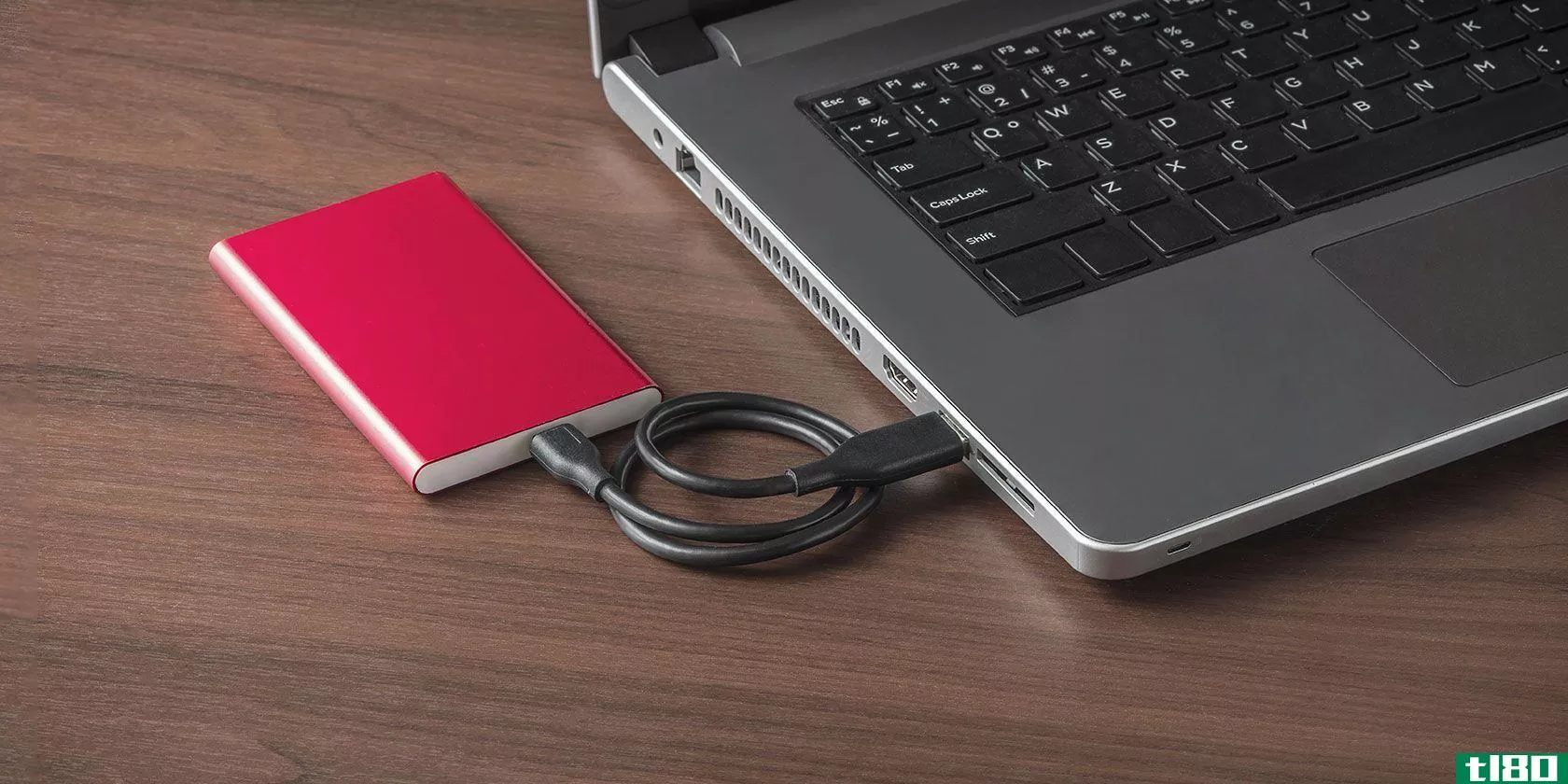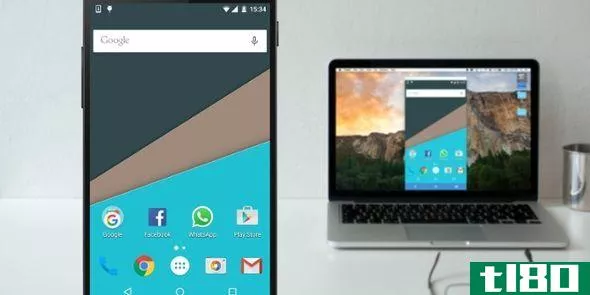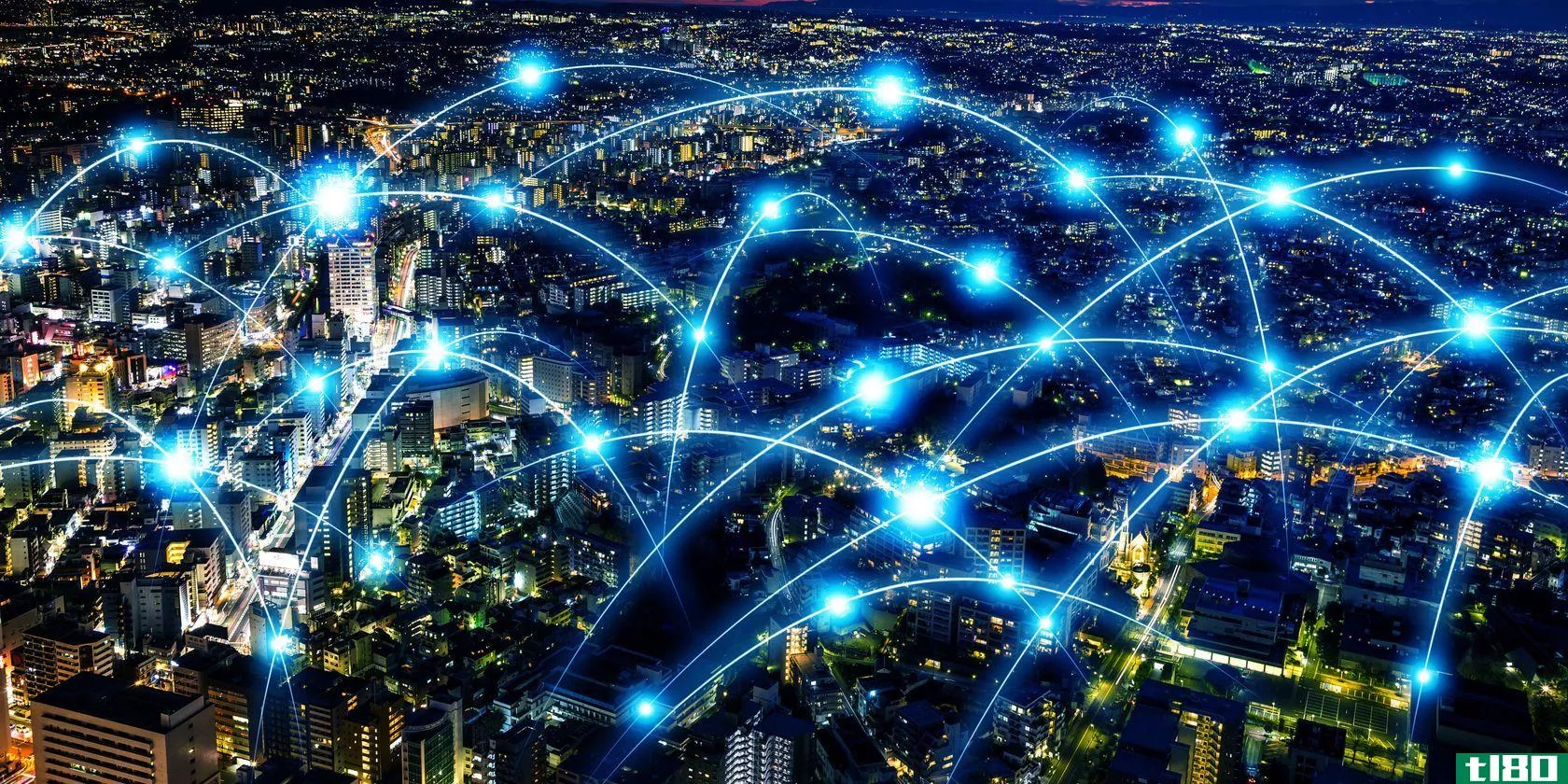如何通过5种方式连接和获取硬盘上的数据
需要一些旧硬盘的信息吗?不幸的是,将硬盘连接到电脑并不容易。那么,当你需要检索那些旧的电子表格或忘记的数码照片时,你能做些什么呢?

这里有一些实用的方法,你可以把你的硬盘连接到你当前的电脑,并从中恢复数据。
如何从硬盘上获取数据
从旧硬盘上获取数据比你想象的要容易。如果设备已从其原始PC断开连接,并且没有敲击,则应相对轻松地检索数据。
将旧硬盘连接到计算机有五种选择:
- 使用专用USB适配器电缆连接
- 破解外部硬盘
- 构建自己的外部硬盘
- 将USB扩展底座用于磁盘驱动器
- 在电脑中安装磁盘
其中一些方法比其他方法简单。让我们依次看看它们。
1通过专用u**电缆适配器连接
Vantec SATA/IDE to USB 3.0 Adapter (CB-ISA225-U3) BUY NOW ON AMAZON
最简单的选择是通过USB将旧硬盘连接到计算机。这些驱动器通常带有SATA和IDE/PATA驱动器的连接。
HDD目前有一个SATA连接,它是一个小的“L”形连接器和一根细的扁平电缆。这些驱动器使用稍宽的连接器或Molex四针连接器供电。
同时,IDE/PATA驱动器依赖于更宽的带状电缆连接器以及Molex连接器。
为硬盘使用USB电缆适配器意味着识别正确的连接类型并**硬盘。因此,如果我有一个旧的IDE/PATA磁盘驱动器,我会将IDE/PATA适配器端口连接到驱动器,然后将Molex插头连接到电源适配器。然后我可以通过USB将适配器连接到电脑并打开它。
作为一个USB设备,这个驱动器将在操作系统中被检测到,准备浏览。
2破解外部硬盘
也许你有一个外部硬盘与USB连接。它基本上包含与SATA到USB电缆适配器相同的功能,可以通过黑客攻击来接受不同的SATA HDD。
在此之前,请注意,打开驱动器可能会使设备的保修失效。
外部硬盘驱动器基本上由一个带有SATA连接器的小型电路板和一个机箱组成。通过打开存储模块并卸下现有驱动器的固定螺钉,您可以轻松地将其与旧的HDD交换。
在一切都已连接且安全的情况下,将驱动器连接到电脑,打开电源,然后开始检索数据。完成后,别忘了将原来的HDD换到外置驱动器外壳中!
三。将硬盘安装到外部存储模块中
ORICO Toolfree USB 3.0 to SATA External 3.5 Hard Drive Enclosure Case for 3.5 SATA HDD and SSD[Support UASP and 16TB Drives] BUY NOW ON AMAZON
计划定期访问这个硬盘吗?如果是这样的话,买一个外置硬盘驱动器箱,然后把你的磁盘驱动器安装在这里是有意义的。
这实际上是一个类似的步骤,黑客攻击您现有的外部硬盘驱动器。唯一的区别是,存储模块应该附带一些关于如何安装驱动器的说明。
将硬盘安装到新的存储模块后,只需通过USB将其连接到PC,接通电源,然后开始检索数据。
此选项的好处是,一旦找到并恢复了丢失的数据,就可以将磁盘用作外部HDD。将重新格式化的驱动器作为外部存储器连接到任何计算机或媒体设备。
4使用u**扩展底座浏览数据
Cable Matters USB 3.0 Hard Drive Docking Station (USB to SATA Docking Station) with 10TB+ Drive Support for 2.5 Inch & 3.5 Inch HDD SSD - USB-C Cable Included for Thunderbolt 3 & USB-C Computer BUY NOW ON AMAZON
将旧硬盘驱动器连接到PC的一个简单快捷的选择是通过USB连接的扩展底座。
扩展底座基本上与USB适配器电缆相同,但连接器安装在一个盒子内,因此驱动器可以简单地**。
不同类型的USB扩展底座可用于磁盘驱动器。大多数仅为3.5英寸和2.5英寸磁盘驱动器提供SATA连接。但是,有些驱动器还包括IDE/PATA连接器,尽管这些旧驱动器上电源连接器的位置可能会导致问题。
总而言之,这可能是最舒适的选择。驱动器只需**扩展底座,有些设备甚至为多个硬盘提供空间。
5将硬盘安装到电脑上
如果所有这些都失败了,那么将磁盘驱动器直接连接到PC主板是值得的。
如何做到这一点将再次取决于硬盘驱动器连接器类型。使用SATA电缆将SATA驱动器连接到主板。IDE驱动器使用IDE带状电缆,因此主板需要有一个兼容的端口。如果没有,你需要使用一个小巧的适配器,小到可以放进你的电脑机箱里。
HDE SATA to IDE/IDE to SATA Drive Interface Adapter BUY NOW ON AMAZON
请注意,这不是一个长期的解决方案。恢复数据后,请停止使用适配器。
当然,在你的电脑里安装任何设备之前,你应该确信你知道你在做什么。我们的指南,以建立一台电脑将帮助您在这里,因为安装硬盘是一个关键方面的电脑建设。
硬盘驱动器正确连接到电脑主板后,可以安全地打开电脑电源并浏览设备。请注意,这种解决方案可能不适用于许多笔记本电脑,因为越来越多的笔记本电脑出厂时没有额外的磁盘驱动器空间。
但是,如果您的笔记本电脑没有扩展端口,但包含可移动光盘驱动器,则可以用HDD替换笔记本电脑的DVD。
硬盘数据恢复选项
你的硬盘连接到你的电脑,这应该是一帆风顺。下一步你需要做的就是把硬盘上的数据拷贝到你电脑上的存储设备上。只要有足够的存储空间,这应该不是问题。
但是,如果您试图从硬盘中恢复丢失或删除的数据,则需要一些恢复软件。
一种选择是查看这些适用于Mac和Windows的恢复工具。它们的设计目的是在连接的设备上查找“已删除”的数据并将其还原,最好是还原到不同的驱动器。或者,其中一个救援磁盘可以帮助从硬盘恢复数据。
- 发表于 2021-03-20 21:43
- 阅读 ( 515 )
- 分类:IT
你可能感兴趣的文章
101固态驱动器指南
...的大容量存储介质进行比较; 检查它们是如何工作的; 查看可用的不同类型,以及; 强调您应该了解的操作和维护要素。 ...
- 发布于 2021-03-12 07:32
- 阅读 ( 274 )
网络存储解决方案:云与nas、san与das
...更多的功能和便利。简而言之,云存储是指将数据存储在通过互联网访问的远程服务器集群(“云”)上。 ...
- 发布于 2021-03-14 12:15
- 阅读 ( 240 )
5种将数据从pc或笔记本电脑传输到android手机的方法
...最快的文件传输方法之间的个人电脑和移动设备,告诉你如何让你的所有设备同步工作。 ...
- 发布于 2021-03-18 03:34
- 阅读 ( 323 )
将文件从一台计算机传输到另一台计算机的5种方法
... 我们有一个简单的指南,说明如何在Windows和Mac之间共享文件。该过程还可以与Windows到Windows和Mac到Mac一起工作。如果您在Linux上,菜单系统取决于您的操作系统。但是一旦你进入网络设置,你会发现它...
- 发布于 2021-03-18 14:10
- 阅读 ( 265 )
如何在windows10中修复速度较慢的外部硬盘
... 本文的其余部分将向您详细介绍如何执行这些步骤中的每一步。然而,如果这些修复都不起作用,那么现在可能是考虑一个新的外部硬盘驱动器的好时机。 ...
- 发布于 2021-03-25 23:19
- 阅读 ( 314 )
局域网和广域网在联网方面有什么区别?
... 如果您想自己检查,我们已经介绍了如何在Windows上检查您的IP地址。如果你在**上,你仍然可以在Android或iPhone上找到你的IP地址。 ...
- 发布于 2021-03-26 15:03
- 阅读 ( 305 )